Apple
I migliori trucchi per i principianti con Apple Watch

Se hai appena acquistato un Apple Watch, potresti essere un po’ perso su come usarlo, personalizzarlo e trarne il massimo. Se ci sei dentro da un po’, è possibile che alcuni trucchi siano stati dimenticati e che tu possa recuperarli per rendere ancora più utile l’ottimo smartwatch di Apple.
Quindi abbiamo compilato per tutti i trucchi e le tecniche di personalizzazione più comuni utilizzati con l’Apple Watch. Se ne abbiamo lasciati, metteteli nei commenti e lo aggiungeremo. E ricorda che abbiamo parlato tante volte di trucchi per la Apple, che puoi vedere visitando la pagina Apple Watch su faq-mac

- Riorganizza app – Nella schermata principale delle app Mosaic, se tieni premuta un’app, puoi spostarla per riorganizzare il layout. Puoi anche riorganizzare le app nell’app Watch su iPhone visitando App Layout> Layout.
- Usa la visualizzazione elenco : odi la visualizzazione a riquadri (la odiamo)? Apri l’app Watch su iPhone, tocca “Layout app” e seleziona Visualizza come elenco per vedere le app disposte in un elenco alfabetico quando premi la corona digitale dell’Apple Watch. Puoi farlo anche da Guarda stesso visitando Impostazioni e selezionando Layout app.
- Elimina app : dopo aver selezionato la modalità Visualizza come elenco sull’orologio, scorrere da destra a sinistra per eliminare l’app. Funziona con app di terze parti. Puoi anche eliminare un’app in modalità Mosaico tenendo premuta l’icona di un’app.
- Accedi rapidamente alle tue app preferite : il pulsante laterale sull’orologio apre le app più recenti per impostazione predefinita, ma se visiti l’app Orologio su iPhone e tocchi il Dock, puoi passare alla visualizzazione delle tue app preferite anziché di quelle recenti. Una volta modificata l’impostazione per mostrare i preferiti, in alto a destra compare il pulsante Modifica, che ti permetterà di aggiungere ai preferiti le applicazioni che vuoi avere sempre a portata di mano.
- Usa Tapback sui messaggi : quando ricevi un messaggio, Tapback è un modo rapido e utile per rispondere. Clicca su qualsiasi messaggio in arrivo e potrai selezionare una risposta come Mi piace, Non mi piace, Ridi e altro ancora…

- Approfitta delle risposte intelligenti: le risposte intelligenti sono utili per rispondere ai messaggi su Apple Watch. Nell’app Watch su iPhone, sotto Messaggi, fai tap su Risposte predefinite: tocca uno qualsiasi dei messaggi che appaiono (sono di colore grigio scuro, quindi non è ovvio che puoi riscriverli) e personalizzalo. Se vedi messaggi che non utilizzerai mai, fai clic su Modifica e puoi eliminarli. Quando ricevi un messaggio, devi solo scorrere verso il basso e troverai le risposte intelligenti.
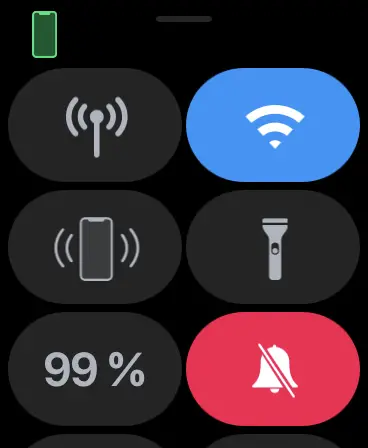
- Disattivare l’audio di una chiamata : puoi disattivare l’audio di una chiamata in arrivo semplicemente appoggiando la mano sullo schermo dell’Apple Watch. Questo interromperà lo squillo, ma non rifiuterà la chiamata (non riagganciare).
- Cancella notifiche – Scorri verso il basso dalla parte superiore della schermata di Apple Watch per vedere le notifiche che sono arrivate, quindi scorri fino all’inizio dell’elenco per trovare il pulsante «Cancella tutto», per pulire con un solo gesto tutte le notifiche.
- Torna all’inizio di un’app : se stai utilizzando un’app e devi tornare rapidamente all’inizio dopo aver scorrere verso il basso, tocca il fuso orario nell’angolo in alto a destra.
- Verifica la carica della batteria in modalità Orologio da tavolo – (questa opzione si attiva/disattiva sull’orologio stesso entrando in Impostazioni > Generali > modalità “Orologio da tavolo”, oppure su iPhone, nell’app Orologio > Generali > “Modalità orologio da tavolo”) Quando il tuo Apple Watch è sul caricabatterie, passa automaticamente alla modalità » Orologio da tavolo «. Se vuoi conoscere la batteria che ha, tocca l’icona della batteria.
- Passa rapidamente da un’app all’altra – Vuoi tornare all’ultima app utilizzata? Premi due volte la corona digitale.
- Centro di controllo degli accessi : ci sono molti controlli che puoi attivare o disattivare con un solo tocco su Apple Watch accedendo al Centro di controllo. Scorri dal basso verso l’alto sullo schermo di Apple Watch per accedervi. Se sei in un’app, tieni premuto per un secondo o due, quindi scorri verso l’alto.
- Trova l’iPhone : apri il Centro di controllo e tocca l’icona del telefono per fare in modo che l’iPhone collegato emetta un suono sonar. È un modo utile per individuare l’iPhone che non riesci a trovare. Se si tiene premuto, oltre al suono, il flash della fotocamera inizierà a lampeggiare.
- Salta il conto alla rovescia dell’esercizio : quando dici ad Apple Watch di registrare un esercizio, viene visualizzato un conto alla rovescia di tre secondi. Per rimuoverlo e iniziare subito, tocca lo schermo.
- Mettere in pausa un esercizio – Puoi mettere temporaneamente in pausa un esercizio premendo contemporaneamente la corona digitale e il pulsante laterale. Per riprendere la registrazione dell’allenamento, premere nuovamente entrambi i pulsanti.
- Segna i segmenti dell’esercizio – In alcune routine di esercizi, è utile contrassegnare diversi segmenti. Per fare ciò, tocca due volte lo schermo di Apple Watch durante un allenamento.
- Fai in modo che il quadrante di Topolino dica l’ora – Se stai usando il quadrante di Topolino o Minnie sul tuo Apple Watch, puoi toccare il personaggio per leggere l’ora ad alta voce. Devi avere l’audio del telefono attivato per farlo funzionare.
- Attiva e disattiva i suoni di Apple Watch. Se hai attivato soundsSuoni orologio, inserisci messaggi, e-mail, avvisi, ecc. Può essere fastidioso e invadente (fastidioso per te e invadente per gli altri). Se vuoi attivare e disattivare il suono a piacimento, non ti resta che accedere al Centro di controllo e toccare l’icona della campana. Se il suono è disattivato, il pulsante sarà rosso e il campanello sarà barrato. Né gli esercizi né le indicazioni di Maps sono interessati se i suoni sono disattivati.
- Chiedi a Siri di dirti l’ora – Con qualsiasi faccia, tocca e tieni premuto con due dita sullo schermo e Siri dirà l’ora. È necessario che il suono sia attivato, ma è possibile utilizzarlo con l’orologio in qualsiasi posizione, non è necessario alzare il polso. Puoi anche usare «Hey Siri» per dirti l’ora (Hey Siri, che ore sono), molto utile quando hai l’orologio nascosto dai vestiti (anche se potresti dover alzare un po’ la voce).
- Crea un Memoji – L’app Memoji simile a un cartone animato su Apple Watch può essere utilizzata per creare un personaggio Memoji direttamente sull’orologio. Le Memoji possono essere fissate come sfere.
- Controlla gli AirPods : puoi usare Siri per controllare i tuoi AirPods, saltare i brani e regolare il volume. Se disponi di AirPods Max o AirPods Pro, Siri può anche attivare o disattivare la cancellazione attiva del rumore e la modalità Trasparenza.
- Usa Apple Pay sul tuo Apple Watch. Una volta configurate le carte, basta avvicinare l’orologio al terminale wireless per pagare senza dover estrarre il telefono dalla tasca.


